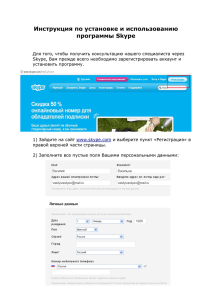Лабораторная работа №6 РАЗРАБОТКА ПРИЛОЖЕНИЯ MOVIE DATABASE
реклама
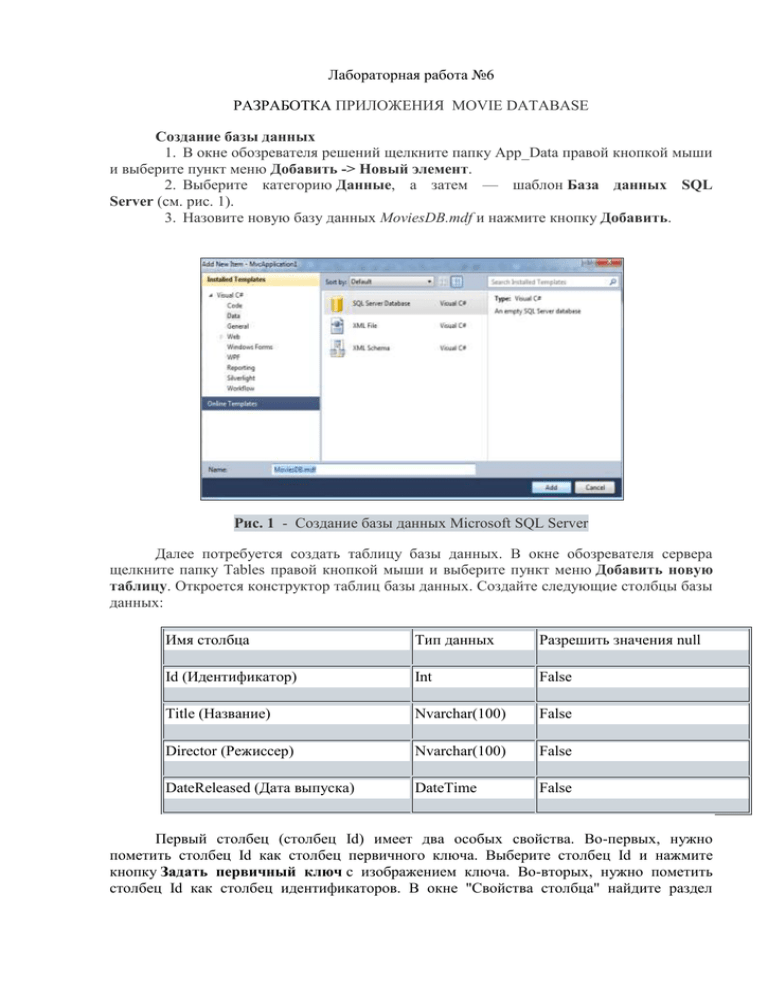
Лабораторная работа №6
РАЗРАБОТКА ПРИЛОЖЕНИЯ MOVIE DATABASE
Создание базы данных
1. В окне обозревателя решений щелкните папку App_Data правой кнопкой мыши
и выберите пункт меню Добавить -> Новый элемент.
2. Выберите категорию Данные, а затем — шаблон База данных SQL
Server (см. рис. 1).
3. Назовите новую базу данных MoviesDB.mdf и нажмите кнопку Добавить.
Рис. 1 - Создание базы данных Microsoft SQL Server
Далее потребуется создать таблицу базы данных. В окне обозревателя сервера
щелкните папку Tables правой кнопкой мыши и выберите пункт меню Добавить новую
таблицу. Откроется конструктор таблиц базы данных. Создайте следующие столбцы базы
данных:
Имя столбца
Тип данных
Разрешить значения null
Id (Идентификатор)
Int
False
Title (Название)
Nvarchar(100)
False
Director (Режиссер)
Nvarchar(100)
False
DateReleased (Дата выпуска)
DateTime
False
Первый столбец (столбец Id) имеет два особых свойства. Во-первых, нужно
пометить столбец Id как столбец первичного ключа. Выберите столбец Id и нажмите
кнопку Задать первичный ключ с изображением ключа. Во-вторых, нужно пометить
столбец Id как столбец идентификаторов. В окне "Свойства столбца" найдите раздел
"Спецификация идентификаторов" и разверните его. Измените значение свойства Is
Identity на Yes. По завершении операции таблица должна выглядеть, как на рис. 2.
Рис. 2 - . Таблица базы данных Movies
Завершающий этап — сохранение новой таблицы. Нажмите кнопку "Сохранить" с
изображением дискеты и присвойте таблице имя Movies (Фильмы).
По завершении добавьте в таблицу некоторые записи фильмов. В окне
обозревателя сервера щелкните таблицу Movies правой кнопкой мыши и выберите пункт
меню Показать данные таблицы. Введите список своих любимых фильмов (см. рис. 3).
Рис. 3 - Добавление записей фильмов
3.3 Создание модели
Далее для создания модели базы данных требуется сформировать набор классов,
представляющих эту базу данных. Чтобы автоматически сформировать классы для модели
базы данных, можно воспользоваться функциями Microsoft Entity Framework.
Платформа ASP.NET MVC не привязана к Microsoft Entity Framework. Для
создания классов модели базы данных можно воспользоваться преимуществами
различных средств реляционного сопоставления объектов, включая LINQ to SQL,
Subsonic и NHibernate.
Чтобы запустить мастер EDM, выполните следующие действия.
1. В окне обозревателя решений щелкните папку Models правой кнопкой мыши
и выберите пункт меню Добавить -> Новый элемент.
2. Выберите категорию Данные, а затем — ADO.NET Entity Data Model.
3. Присвойте своей модели данных имя MoviesDBModel.edmx и нажмите
кнопку Добавить.
Рис. 4 - Формирование модели базы данных с помощью мастера EDM
После этого на экран выводится мастер EDM. При работе с мастером выполните
следующие действия.
1. В экране Выбор содержимого модели выберите вариант Сформировать из
базы данных.
2. В экране Выбор подключения базы данных в параметрах соединения
укажите
подключение
к
БД MoviesDB.mdf и
имя MoviesDBEntities.
Нажмите
кнопку Далее.
3. В экране Выбор объектов базы данных разверните узел Tables и выберите
таблицу Movies. Введите пространство имен MovieApp.Models и нажмите кнопку Готово.
По завершении работы мастера откроется конструктор EDM. В конструкторе
должна отобразиться таблица базы данных Movies (см. ниже).
Рис. 5 - Конструктор EDM
Прежде чем продолжить, следует внести еще одно изменение. Мастер EDM
формирует класс модели с именем Movies, представляющий таблицу базы данных
Movies.
Создание контроллера ASP.NET MVC
Следующий этап — создание контроллера ASP.NET MVC. Контроллер служит для
управления взаимодействием пользователя с приложением ASP.NET MVC.
Выполните следующие действия.
1. В окне обозревателя решений щелкните папку Controllers правой кнопкой
мыши и выберите пункт меню Добавить -> Контроллер.
2. В диалогом окне Добавление контроллера введите имя DBController и
установите флажок Добавить методы действий для сценариев создания, обновления и
просмотра подробностей (см. рис. 6).
3. Чтобы добавить новый контроллер в проект, нажмите кнопку Добавить.
По завершении этих действий создается контроллер, фигурирующий в примере
кода 1. Заметьте, что он содержит методы с именами Index, Details, Create и Edit. Чтобы
эти методы заработали, в последующих разделах будет добавлен необходимый код.
Рис. 6 - Добавление контроллера ASP.NET MVC
Листинг 1 – Код Index3.aspx
<%@
Page
Title=""
Language="C#"
MasterPageFile="~/Views/Shared/Site.Master"
Inherits="System.Web.Mvc.ViewPage<IEnumerable<MvcApplication1.Models.Movies>>" %>
<asp:Content ID="Content1" ContentPlaceHolderID="TitleContent" runat="server">
Index3
</asp:Content>
<asp:Content ID="Content2" ContentPlaceHolderID="MainContent" runat="server">
<h2>Index3</h2>
<table>
<tr>
<th></th>
<th>
Id
</th>
<th>
Title
</th>
<th>
Director
</th>
<th>
DateReleased
</th>
</tr>
<% foreach (var item in Model) { %>
<tr>
<td>
<%: Html.ActionLink("Edit", "Edit", new { id=item.Id }) %> |
<%: Html.ActionLink("Details", "Details", new { id=item.Id })%> |
<%: Html.ActionLink("Delete", "Delete", new { id=item.Id })%>
</td>
<td>
<%: item.Id %>
</td>
<td>
<%: item.Title %>
</td>
<td>
<%: item.Director %>
</td>
<td>
<%: String.Format("{0:g}", item.DateReleased) %>
</td>
</tr>
<% } %>
</table>

![[ВВЕДИТЕ НАЗВАНИЕ ДОКЛАДА]](http://s1.studylib.ru/store/data/000320758_1-3a3b08d0faac59fef5ecc65da37995bb-300x300.png)